Google a introduit une boîte de réception à onglets pour Gmail unil y a un peu plus d'une semaine et plus tôt cette semaine, le géant de la recherche a mis à jour ses applications Gmail pour Android et iOS afin de prendre en charge les nouveaux onglets de la boîte de réception. Pour le moment, les boîtes de réception à onglets sont acceptées, mais les utilisateurs d’Android constateront que ces nouveaux onglets ne sont pas les seuls à avoir changé. Avec l'arrivée des onglets et l'application mise à jour, comment sélectionner les messages en bloc, recevoir des notifications pour chaque étiquette, c'est-à-dire un onglet Boîte de réception, et la manière dont les messages sont supprimés a tout changé. Les images de l'expéditeur sont un nouvel ajout à l'application. Les anciennes fonctionnalités sont toujours présentes, mais elles doivent être activées et la manière de le faire n’est pas très claire. Dans cet article, nous allons vous montrer comment afficher les notifications d'e-mails pour toutes les étiquettes, désactiver l'image de l'expéditeur, restaurer le bouton de suppression dans la barre d'actions et sélectionner les messages en bloc.

Désactiver l'image de l'expéditeur
Si votre appareil Android a une taille d'écran modesteet vous sentez que les images de l'expéditeur empiètent trop sur votre précieux écran immobilier, vous pouvez les désactiver. Allez simplement dans les paramètres de l’application et sous «Paramètres généraux», désélectionnez «Sender Image».
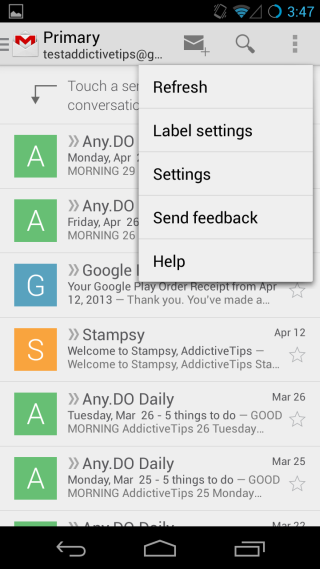
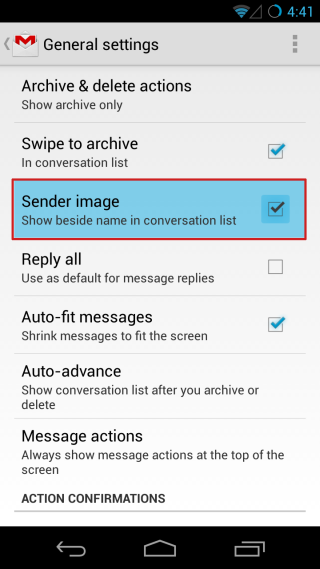
Sélection et ouverture de messages
Lorsque vous visitez votre boîte de réception principale aprèslors de la mise à niveau vers la nouvelle application, vous devrez appuyer sur l’image de l’expéditeur pour sélectionner un message. Pour sélectionner des messages en bloc, vous devez toujours appuyer sur les images de l'expéditeur. Si vous appuyez accidentellement sur le sujet et la zone d'aperçu d'un élément, cet e-mail s'ouvre. Vous ne perdez pas votre sélection précédente, mais c’est un glissement facile à faire.
Si vous avez masqué l’image de l’expéditeur (comme indiqué danssection précédente), vous pourrez sélectionner des messages en bloc plus facilement. Appuyez et maintenez un message jusqu'à ce qu'il apparaisse comme sélectionné, puis continuez à appuyer sur des messages pour les sélectionner. Lorsque l'image de l'expéditeur est masquée, vous pouvez rester appuyé sur n'importe quel message pour le sélectionner, et tant qu'un message est sélectionné, le reste peut être sélectionné facilement avec un tapotement.
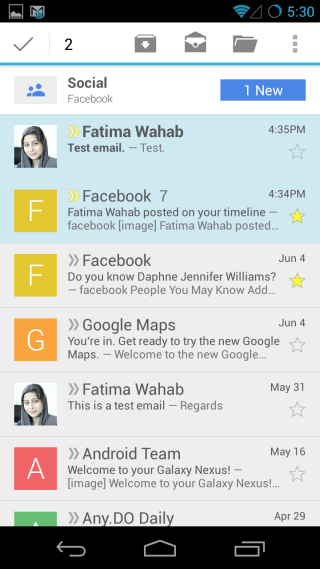
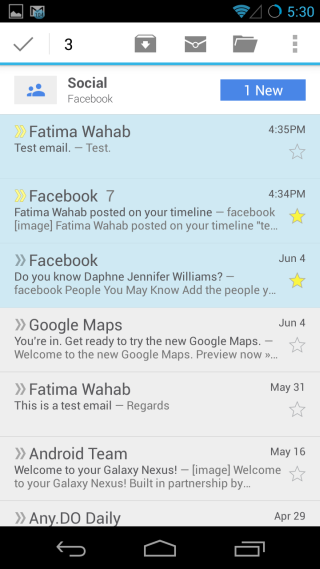
Restauration du bouton Supprimer
Un autre changement que vous remarquerez est que la suppressionbouton n’est plus dans la barre d’action lorsque vous sélectionnez un message. Glisser un courrier électronique dans les archives, sans le supprimer. L’option de suppression se cache en réalité sous les options supplémentaires lorsque vous sélectionnez un message afin qu’il soit toujours là, mais de façon moins pratique. Pour le ramener, allez dans les paramètres de l’application et sous Paramètres généraux, appuyez sur ‘Actions d’archivage et de suppression’.
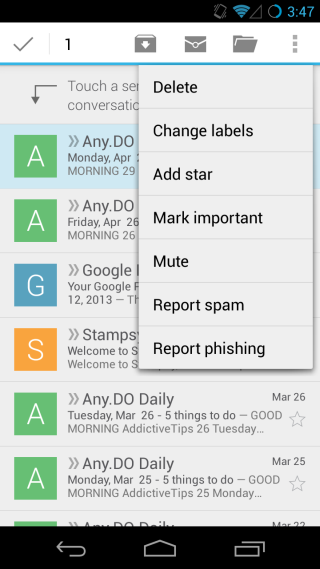
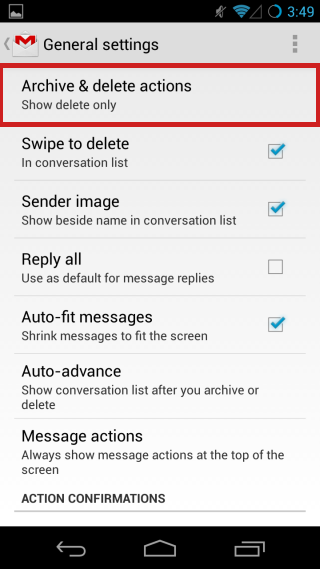
Une fenêtre contextuelle s'ouvre, listant trois options différentes, parmi"Afficher uniquement les archives" est sélectionné par défaut. Si vous sélectionnez ‘Afficher uniquement la suppression’, le bouton d’archivage disparaîtra et passera au menu d’options supplémentaires où se trouvait précédemment l’option de suppression. L’option «Balayer pour archiver» de l’écran précédent sera également remplacée par «Balayer pour supprimer».
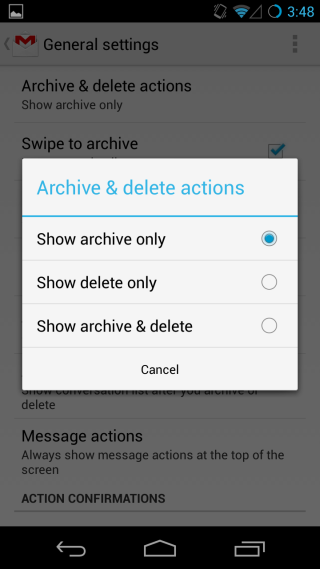
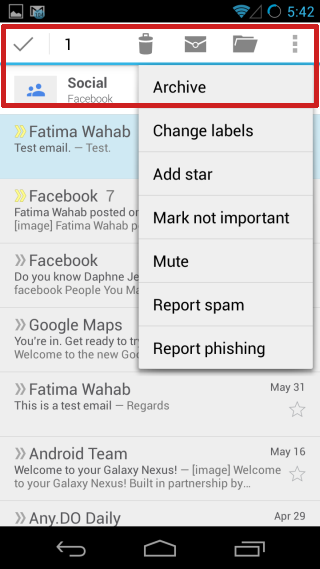
Si vous sélectionnez l’option ‘Show archive & delete’,vous verrez à la fois les boutons de suppression et d'archivage dans la barre d'actions de chaque message sélectionné, ainsi que ceux supprimés du menu de débordement. Dans ce mode, le glissement archivera les messages.
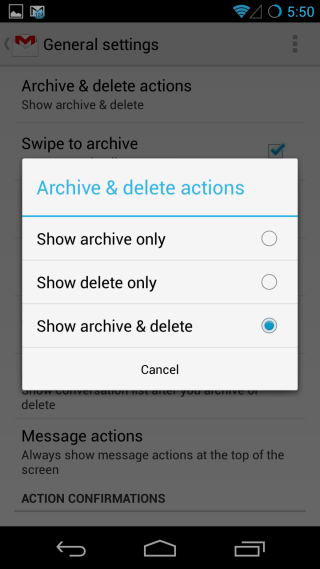
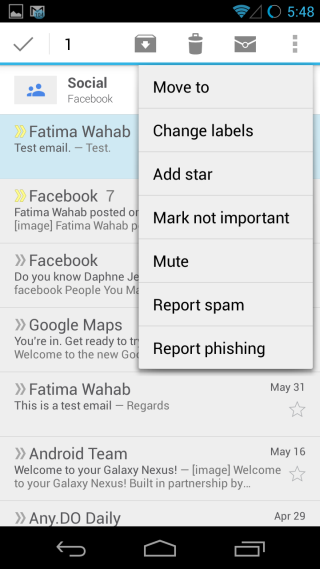
Afficher les notifications pour toutes les catégories / étiquettes
Le concept des étiquettes Gmail aurait pu devenirun peu déroutant pour beaucoup avec l’arrivée de la boîte de réception à onglets. Les étiquettes font référence à celles que nous avons ajoutées manuellement pour certains types d’e-mails. Le libellé "boîte de réception" est ajouté automatiquement à tous les nouveaux messages (sauf si vous avez défini des filtres qui ignorent la boîte de réception de certains messages), mais dans le nouveau Gmail pour Android, les nouveaux onglets sont également considérés comme des libellés. Si vous manquiez de notifications pour le message dans l’un des onglets, c’est que, par défaut, vous ne les obtiendrez que pour le message principal. Pour recevoir des notifications pour les autres, ouvrez cet onglet / étiquette sur votre appareil à partir du tiroir de navigation, puis allez à "Paramètres de l'étiquette". Cochez l’option ‘Notifications d’étiquettes’ et vous commencerez à recevoir des notifications pour cette étiquette particulière. Vous pouvez également personnaliser les notifications pour cette étiquette ici.
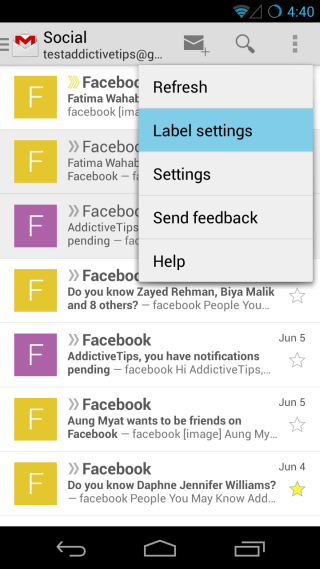
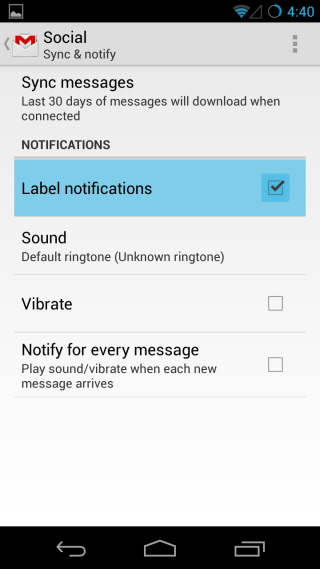
Bien qu'assez petit individuellement, ces changementsdans l’ensemble, cela aurait pu être une nuisance pour les utilisateurs qui aimaient recevoir et lire des courriers électroniques d’une manière particulière. Heureusement, il existe une solution de contournement pour la plupart d'entre eux et vous pouvez maintenant reprendre le contrôle de votre compte Gmail pour le configurer exactement comme vous le souhaitez!












commentaires